1.购买资源包
使用云空间前需要购买存储容量资源包,一个资源包仅能用于创建一个空间,若需创建多个空间,则必须购买多个资源包。
2.创建空间
登录云空间客户控制台,选择【空间列表】>【创建空间】,在弹框中选择合适大小的资源包,输入“空间名”、“空间别称”及“备注”,点击“确定”按钮创建空间。
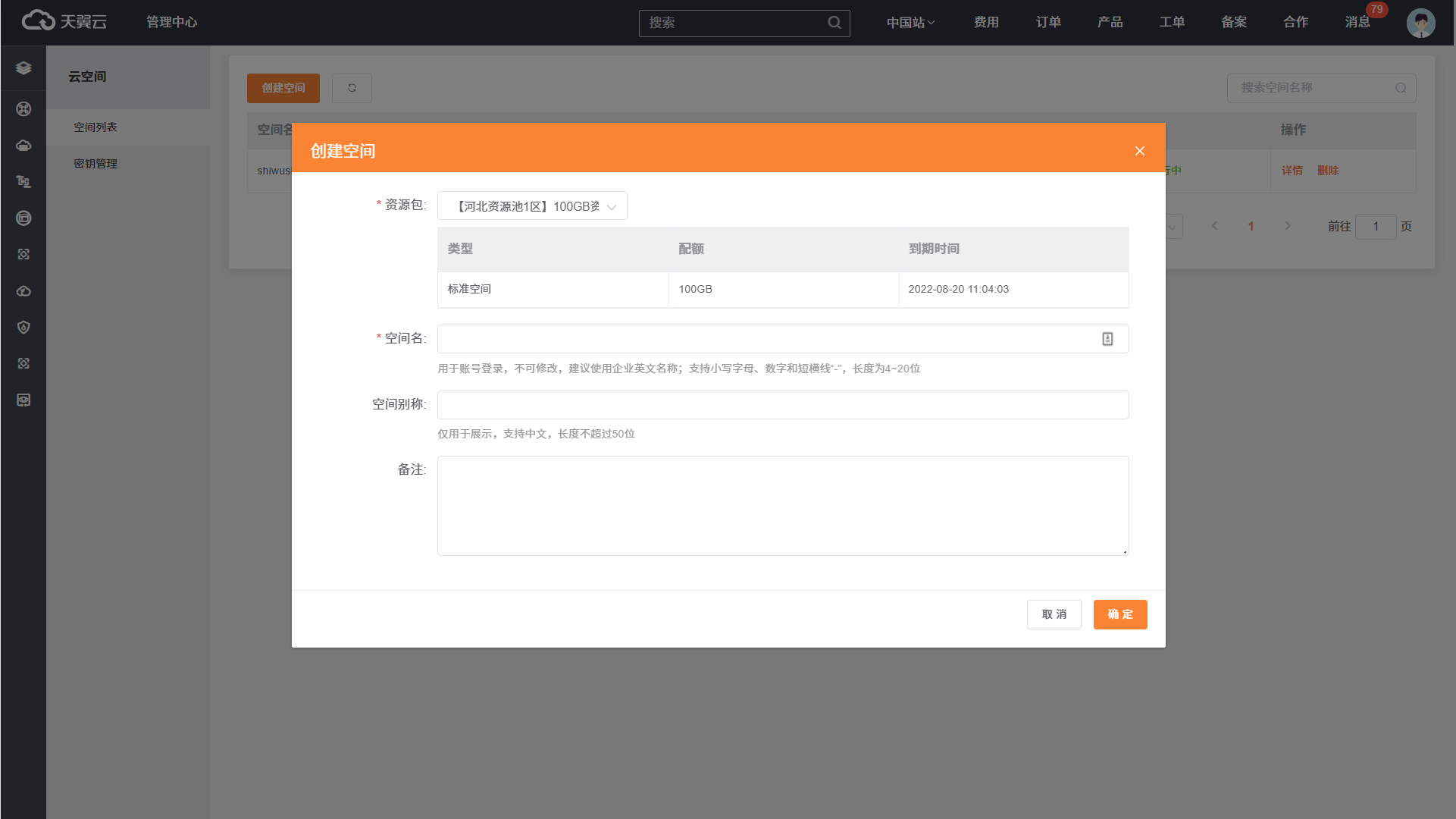
3.使用官方示例应用Web BasicUI
查看空间详情
在客户控制台选择您刚创建成功的空间,点击【详情】,进入空间详情页面。
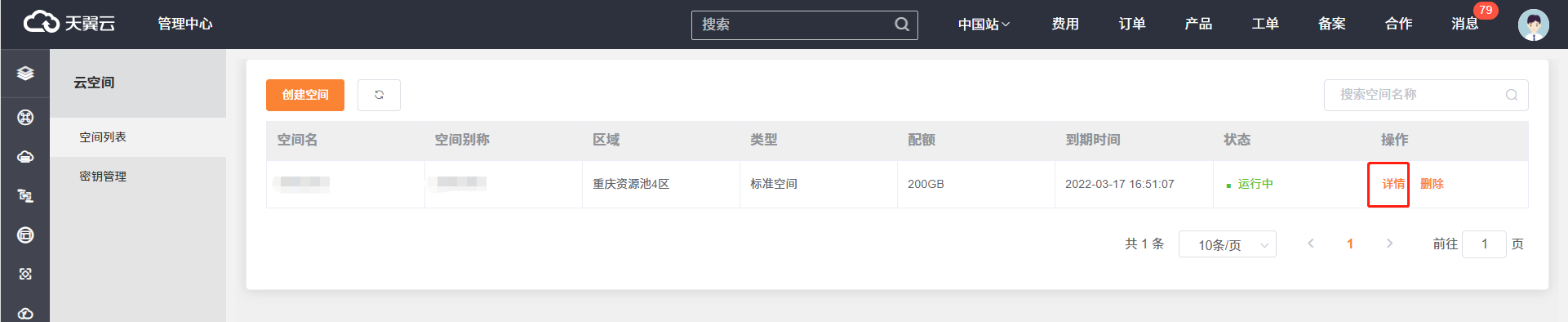
进入管理页
选择详情页【应用列表】,点击Web UI中的【管理员登入】,即可使用管理员账号跳转到Web BasicUI的管理页面。
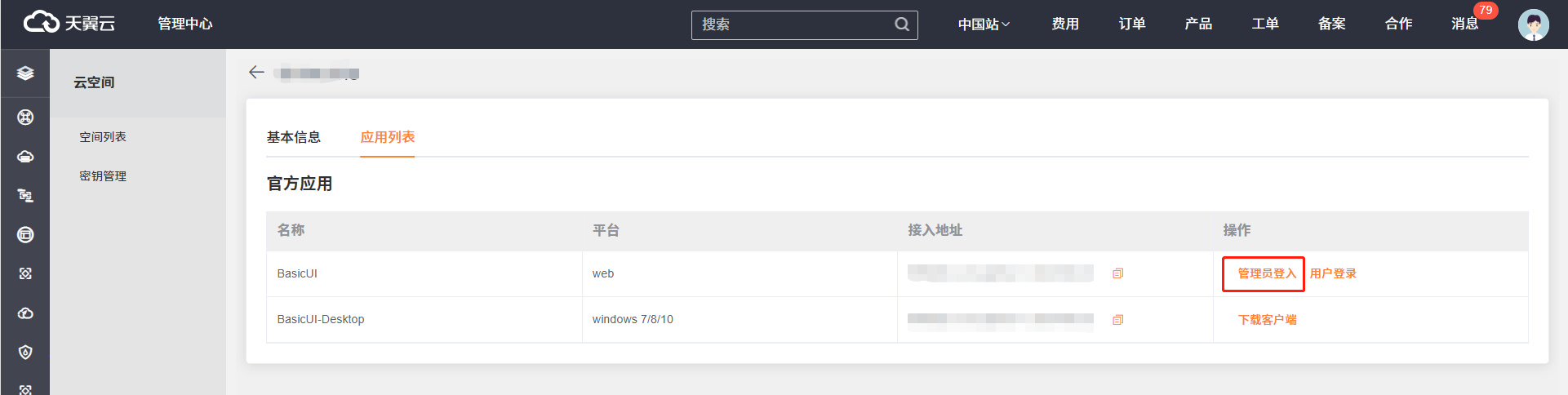
配置用户
在Web BasicUI的【用户管理页】中,点击【添加用户】,在弹框中输入用户名、密码、昵称,选择普通用户角色或者管理员角色,同步分配云盘并设置云盘大小,点击确定即可为空间添加用户账号。添加完成后,用户名被设置为“用户名@空间名”。
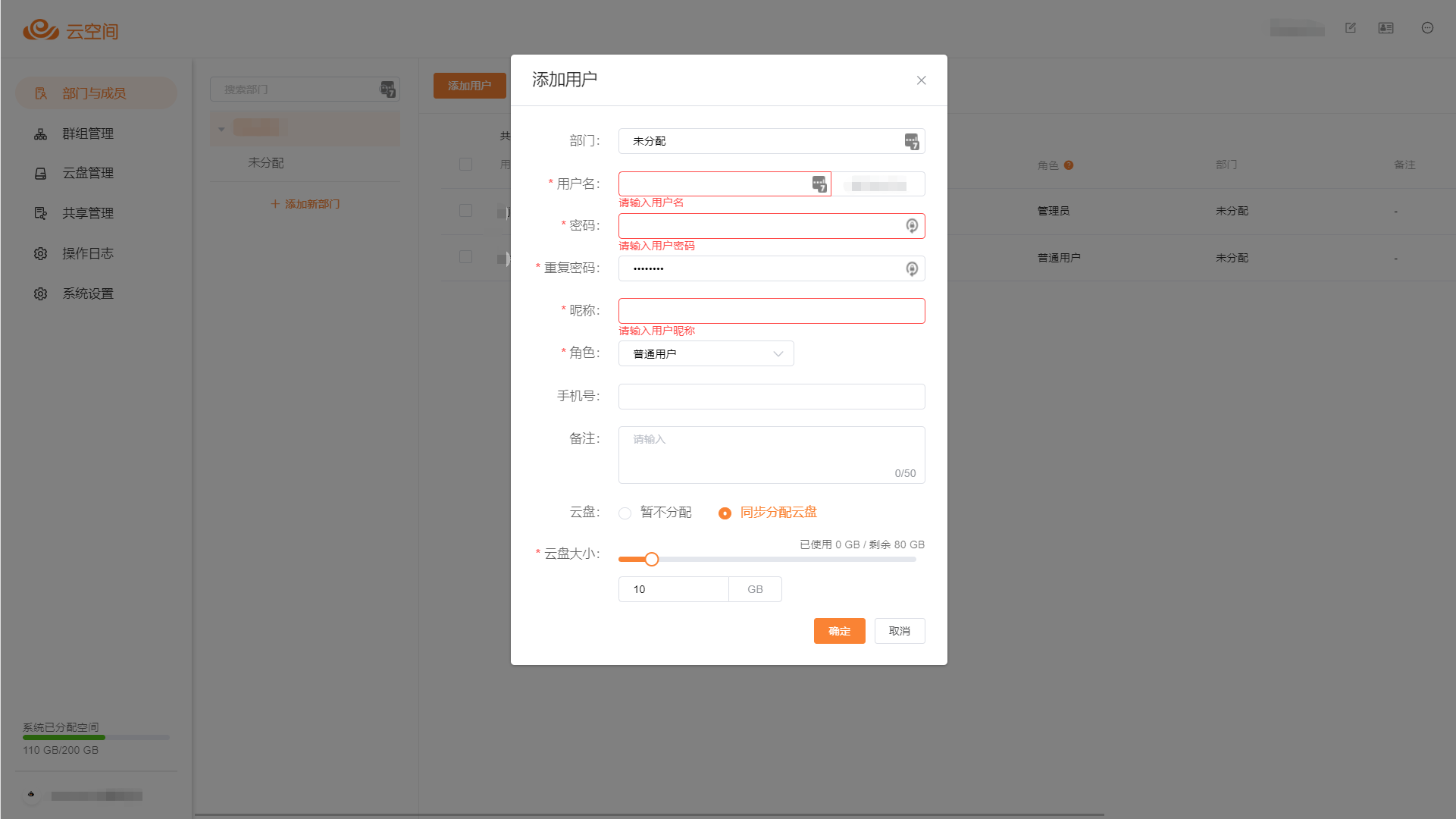
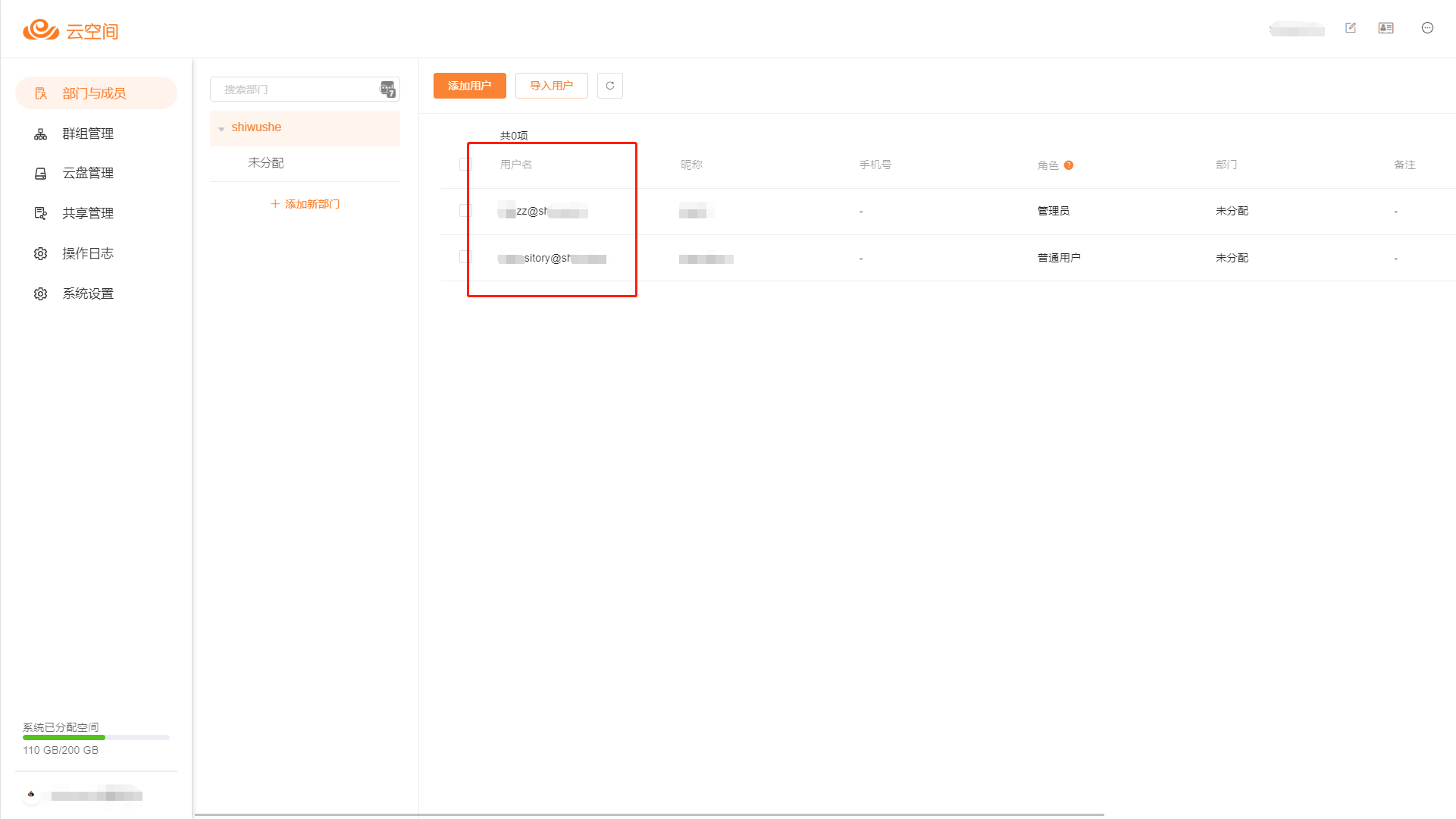
登录用户账号
回到客户控制台空间详情页的【应用列表】,点击Web UI中的【用户登录】,即可跳转到Web BasicUI用户首页,在登录框输入已添加的用户名和密码,点击登录即可进入用户操作页面。
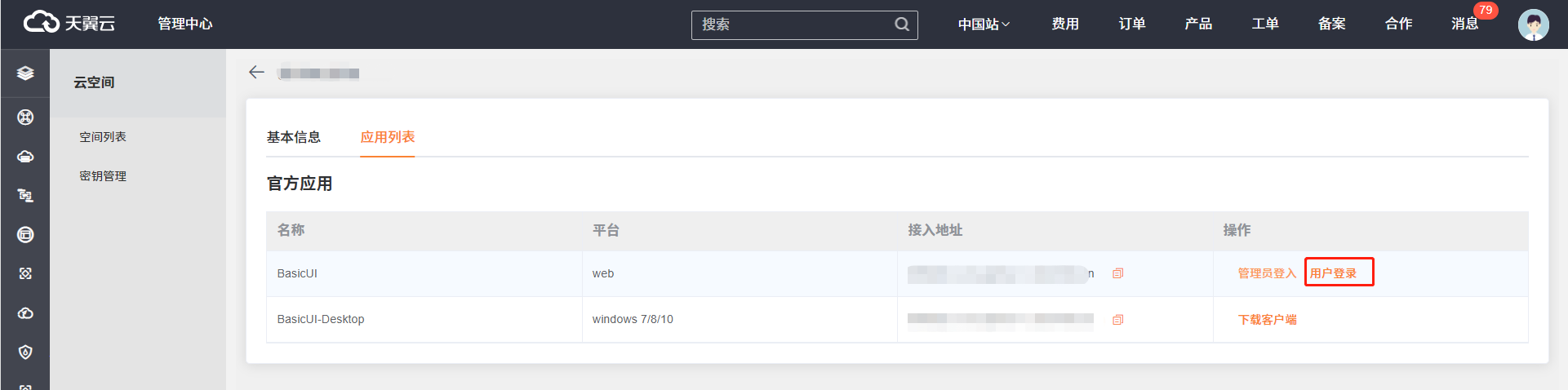
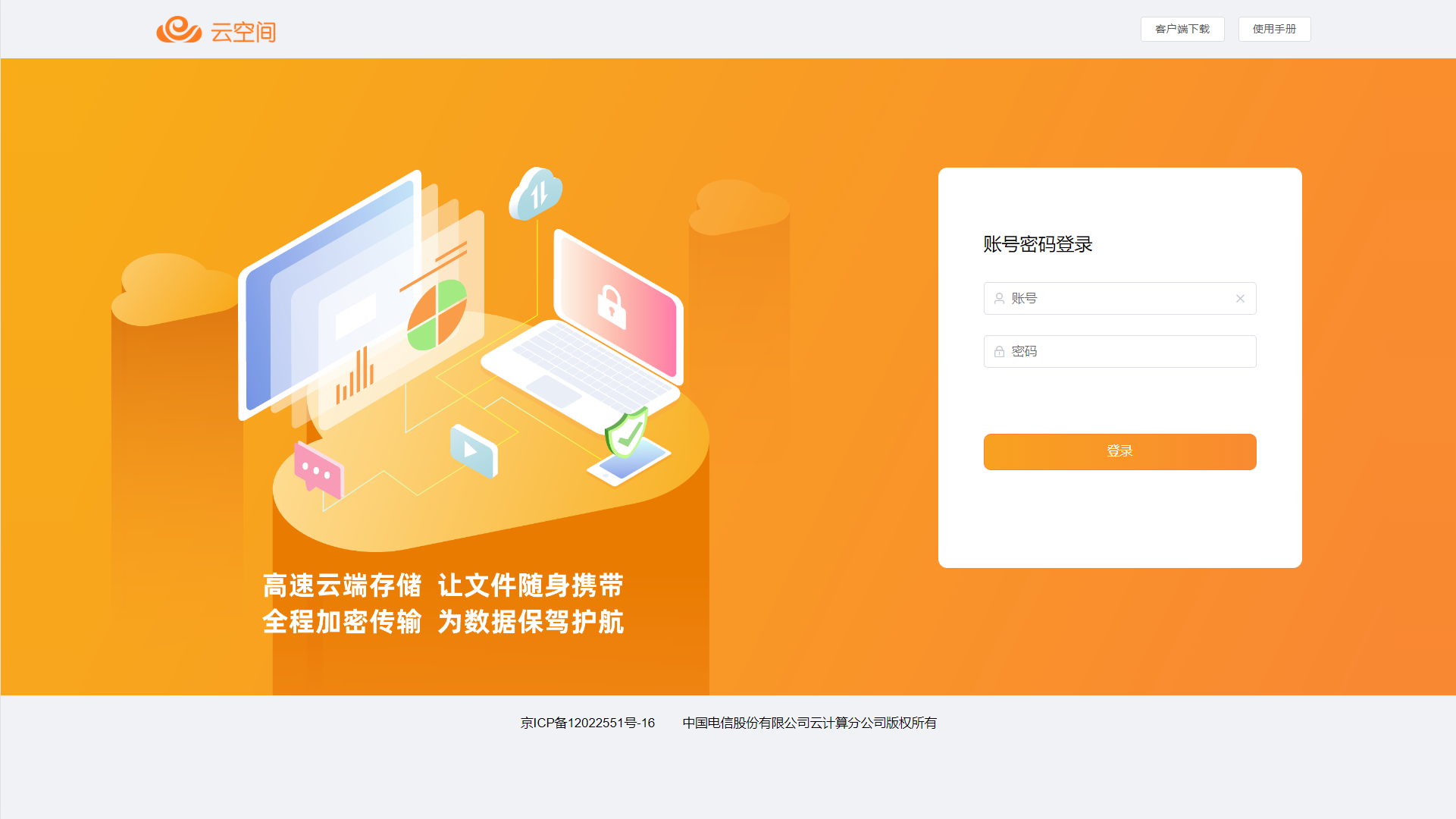
操作云盘空间
进入用户操作页面后,您可进行常规的文件管理、上传下载、共享等操作。
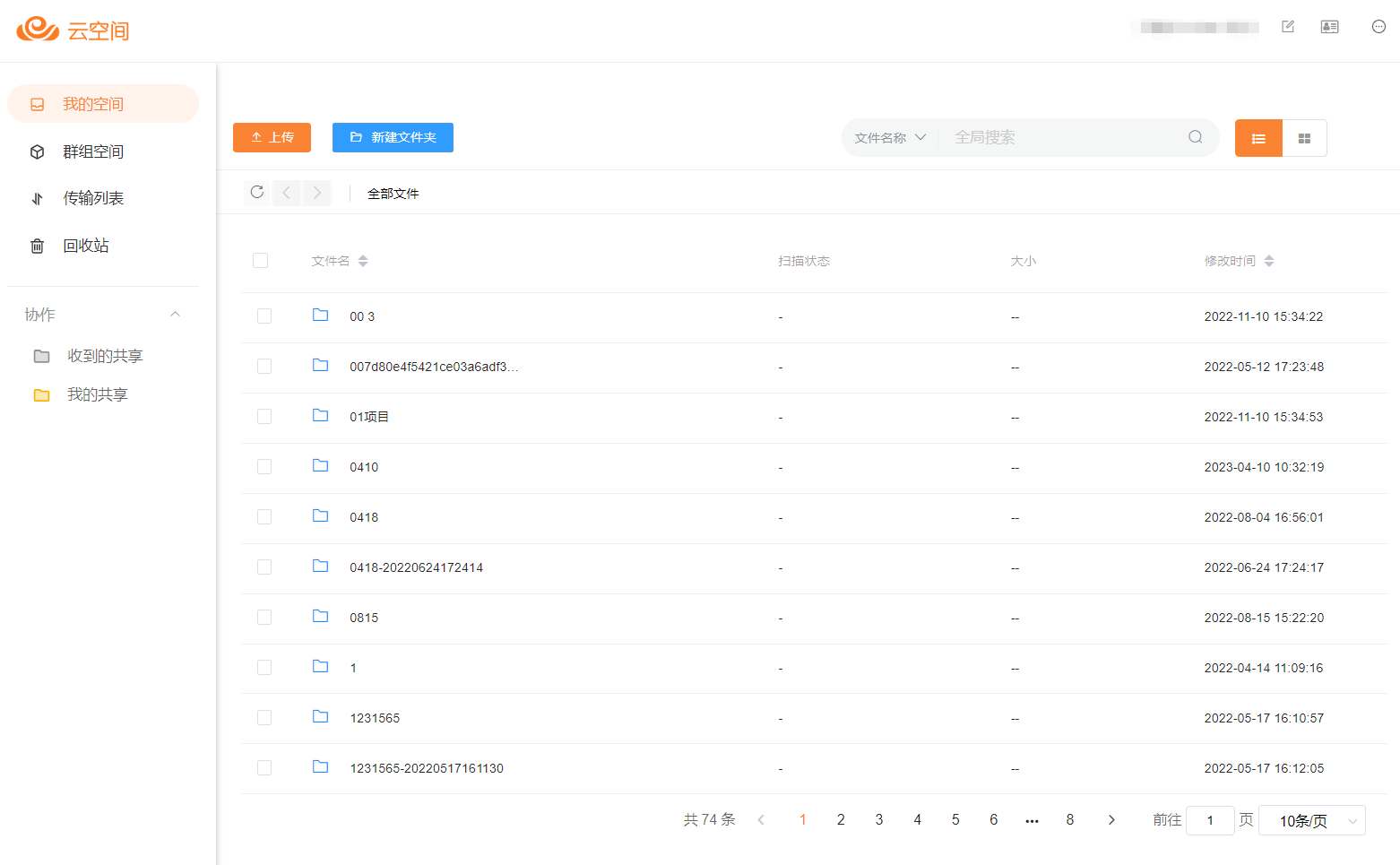




 工信部ICP备案号:湘ICP备2022009064号-1
工信部ICP备案号:湘ICP备2022009064号-1 湘公网安备 43019002001723号
湘公网安备 43019002001723号 统一社会信用代码:91430100MA7AWBEL41
统一社会信用代码:91430100MA7AWBEL41 《增值电信业务经营许可证》B1-20160477
《增值电信业务经营许可证》B1-20160477